如何在 Windows 11 上使用 HDR 校准应用程序
欢迎各位小伙伴来到golang学习网,相聚于此都是缘哈哈哈!今天我给大家带来《如何在 Windows 11 上使用 HDR 校准应用程序》,这篇文章主要讲到等等知识,如果你对文章相关的知识非常感兴趣或者正在自学,都可以关注我,我会持续更新相关文章!当然,有什么建议也欢迎在评论留言提出!一起学习!
微软已开始推出 Windows 11 2022 更新,随之而来的是大量新功能。其中之一是 HDR Calibration 应用程序,这是一种帮助您校准 HDR 显示器的新方法,以便您在游戏中使用 HDR 或观看内容时获得一致的颜色。虽然微软将这两个东西一起推广,但你实际上可以在最初的 Windows 11 版本中下载 Windows HDR 校准工具——你不需要 2022 更新。
尽管如此,这是一个相当新的功能,如果您不确定如何使用它,我们随时为您提供帮助。如果您想在显示器上校准 HDR 效果,您需要执行以下操作:
检查您的显示器是否支持 HDR
如果您的显示器首先不支持 HDR,Windows HDR Calibration 应用程序将不会运行,这是有道理的。所以,如果你想使用它,你必须确保你的显示器支持 HDR。
为此,请打开设置应用程序(它应该在您的开始菜单中),然后单击 显示。在这里,您可以查看是否启用了 HDR。 注意:如果您连接了多台显示器,您可能需要在页面顶部的面板中选择正确的显示器。
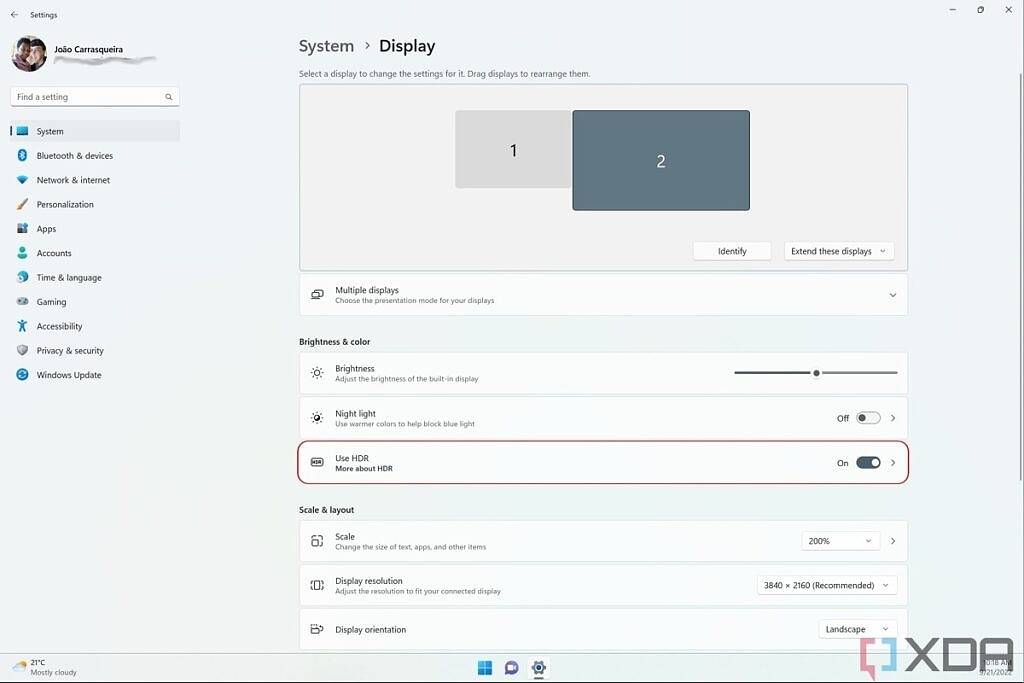
如果 HDR 切换显示为灰色,则您的显示器可能不支持它,或者如果您使用电池供电的笔记本电脑,HDR 可能会被禁用。单击 HDR 选项(除切换按钮本身之外的任何位置)以查看更多信息。
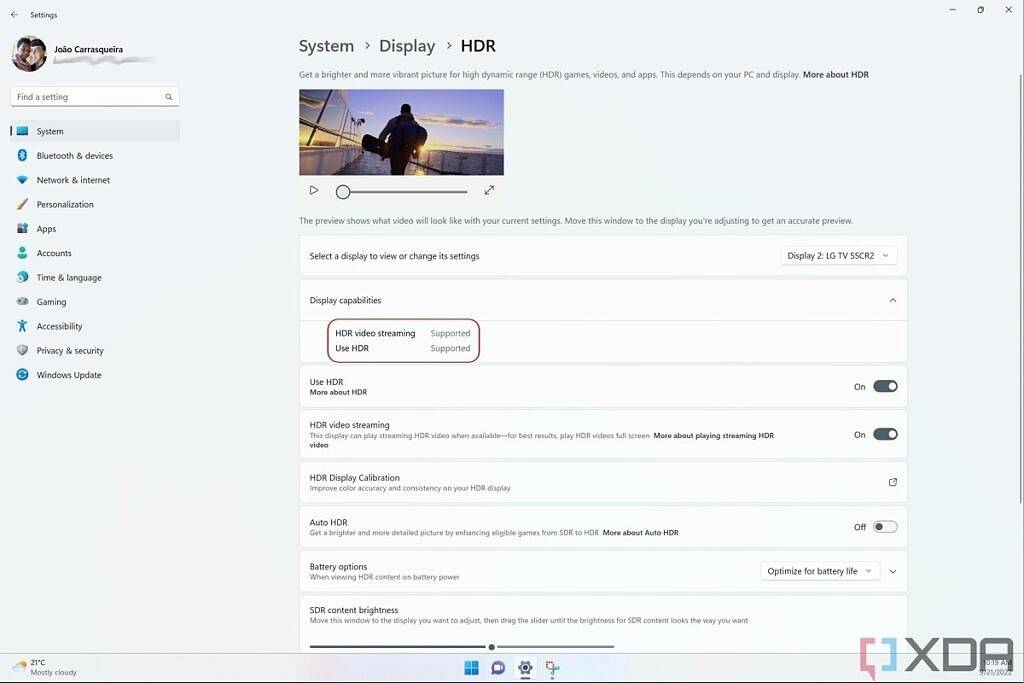
在此页面上,您将看到您的显示器是否支持 HDR、是否启用了 HDR 视频流以及其他一些选项。您需要确保您的显示器对HDR 视频流和使用 HDR都显示“支持” 。
在 Windows 11 2022 更新中,此页面上也有一个HDR 显示校准按钮,这是一个下载 Windows HDR 校准应用程序的链接。
下载并使用 Windows HDR 校准应用程序
在 Windows 11 上使用 Windows HDR Calibration 应用程序相对简单,应用程序本身也能很好地解释该过程。这是您需要做的:
- 在此处下载Windows HDR Calibration 应用程序,或使用上面显示的页面上的链接。
- 启动应用程序。如果您有多个显示器,请将应用程序窗口拖到要校准的显示器上。如果您的显示器支持 HDR,则该应用程序将如下所示。
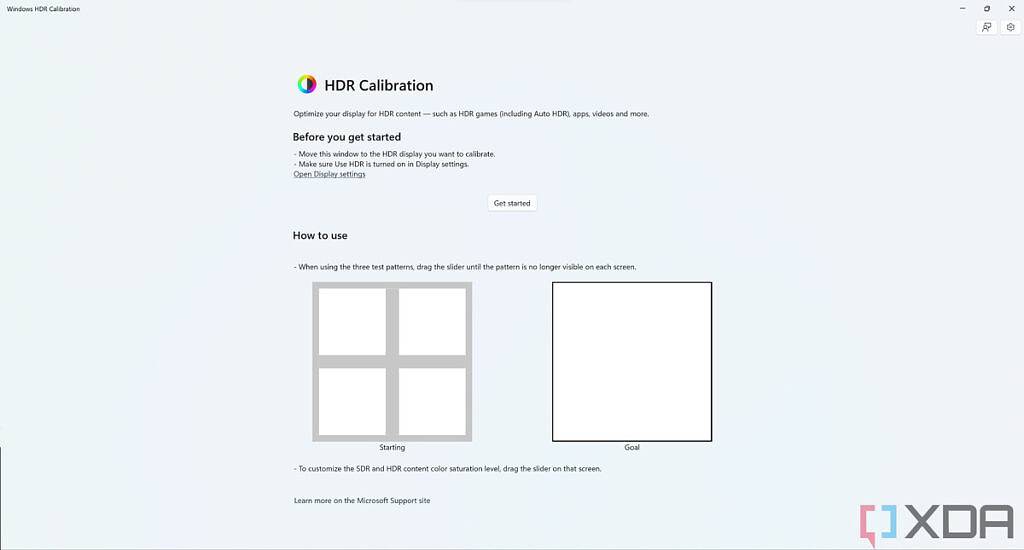
- 单击 开始,应用程序将向您显示三个测试模式,一次一个。对于它们中的每一个,您需要拖动屏幕底部的滑块,直到测试图案不再可见,然后 在每次测试后单击下一步。
- 第一个图案测试最小亮度,因此您需要拖动它直到整个屏幕为纯黑色。第二个测试是为了最大亮度,所以你想要实现纯白色。最后,第三个测试是最大全屏亮度,同样,您需要拖动滑块直到获得纯白色图像。
- 完成这三个测试后,系统会提示您调整显示颜色。这只是改变颜色的饱和度,这主要取决于您的个人喜好。默认情况下,它应该设置为最低级别,但您可以拖动滑块,直到 HDR 图像看起来像您喜欢的那样。
- 您将看到一个最终屏幕,显示您的显示器在校准前后的外观。您可以为您创建的 HDR 配置文件选择一个名称,然后单击 完成以保存它。如果看起来不正确,请单击 返回以再次调整每个测试图案的亮度。
完成校准过程后,一切就绪。如果您有一个多显示器设置并且您的所有显示器都支持 HDR,则您需要为每个显示器运行校准过程。然后,您应该能够充分利用您的 HDR 游戏和其他内容。您还可以在我们上面显示的 HDR 设置页面中启用自动 HDR,这将升级游戏以使用 HDR,即使它们最初不是为支持而设计的。
本篇关于《如何在 Windows 11 上使用 HDR 校准应用程序》的介绍就到此结束啦,但是学无止境,想要了解学习更多关于文章的相关知识,请关注golang学习网公众号!
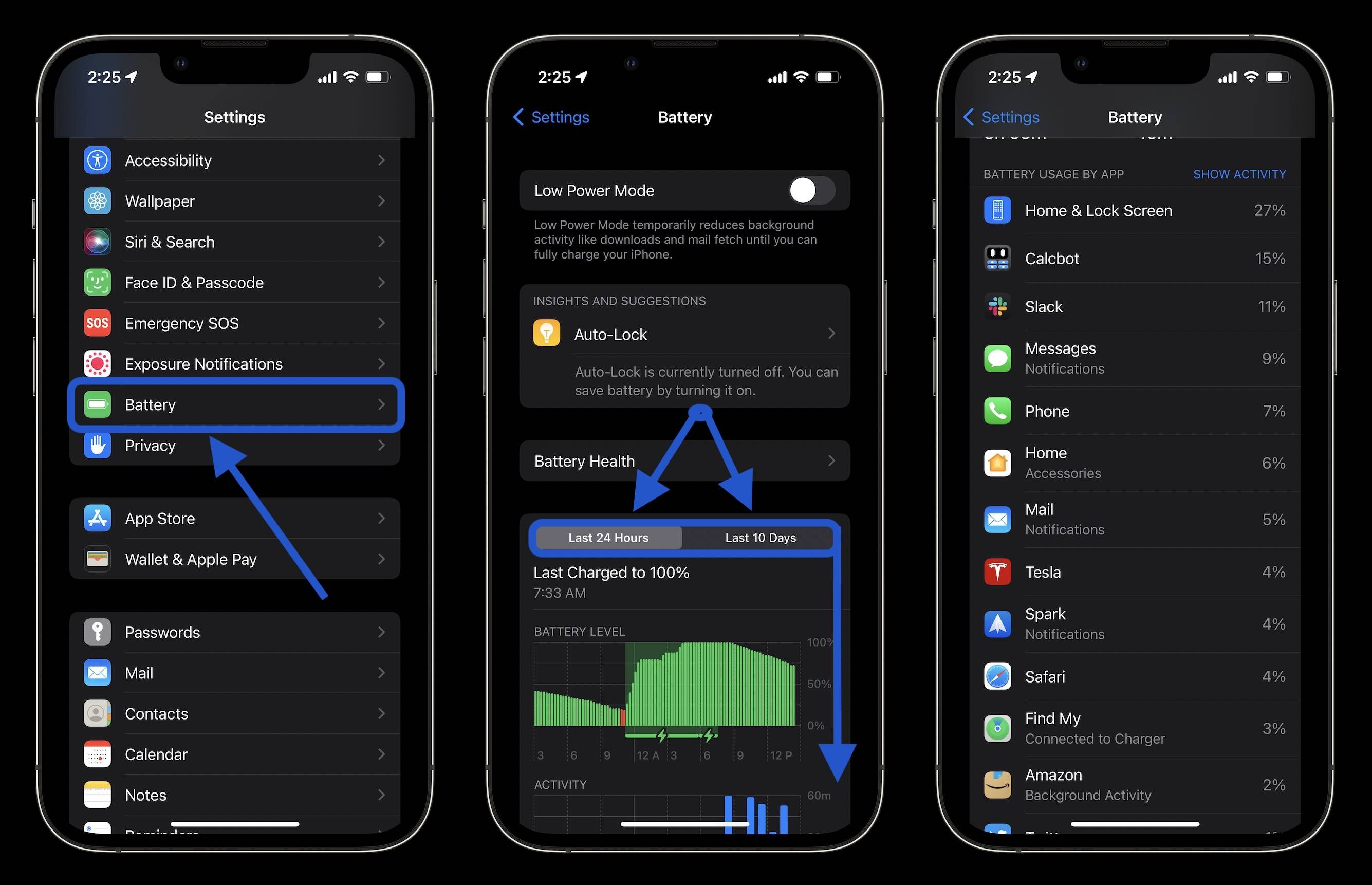 教程:延长 iPhone 电池寿命的 7 个技巧和窍门
教程:延长 iPhone 电池寿命的 7 个技巧和窍门
- 上一篇
- 教程:延长 iPhone 电池寿命的 7 个技巧和窍门
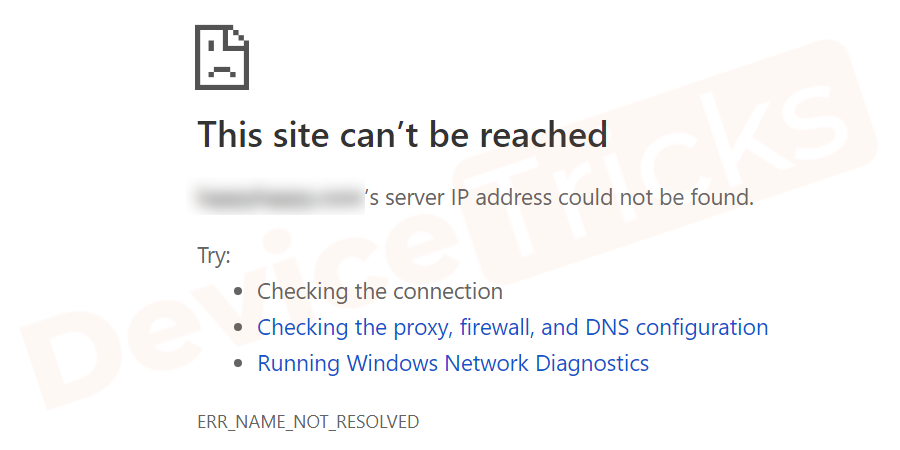
- 下一篇
- 如何修复服务器 DNS 地址找不到错误?
-
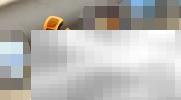
- 文章 · 软件教程 | 3小时前 |
- MP4转RMVB格式方法详解
- 381浏览 收藏
-

- 文章 · 软件教程 | 3小时前 |
- 美图秀秀网页版图片处理技巧分享
- 231浏览 收藏
-

- 文章 · 软件教程 | 3小时前 |
- 抖音来客如何开通团购功能
- 329浏览 收藏
-

- 文章 · 软件教程 | 3小时前 | win10 鼠标加速
- Win10关闭鼠标加速设置教程
- 400浏览 收藏
-
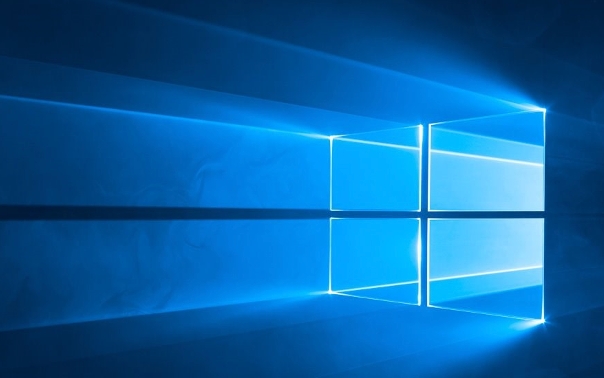
- 文章 · 软件教程 | 3小时前 |
- Windows11隐藏文件夹显示设置教程
- 162浏览 收藏
-

- 文章 · 软件教程 | 3小时前 |
- 支付宝解绑银行卡步骤详解
- 237浏览 收藏
-
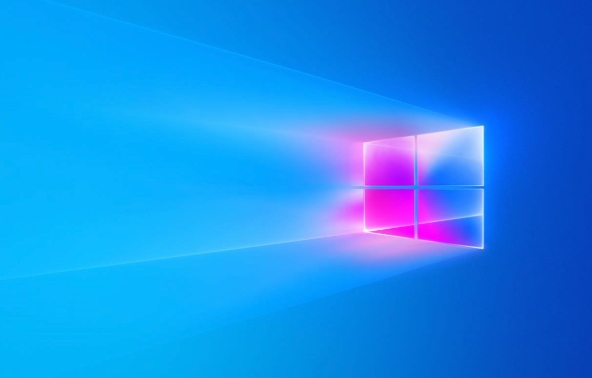
- 文章 · 软件教程 | 4小时前 |
- Win10修改计算机名步骤详解
- 108浏览 收藏
-

- 文章 · 软件教程 | 4小时前 | 登录教程
- TikTok网页登录方法及入口详解
- 214浏览 收藏
-
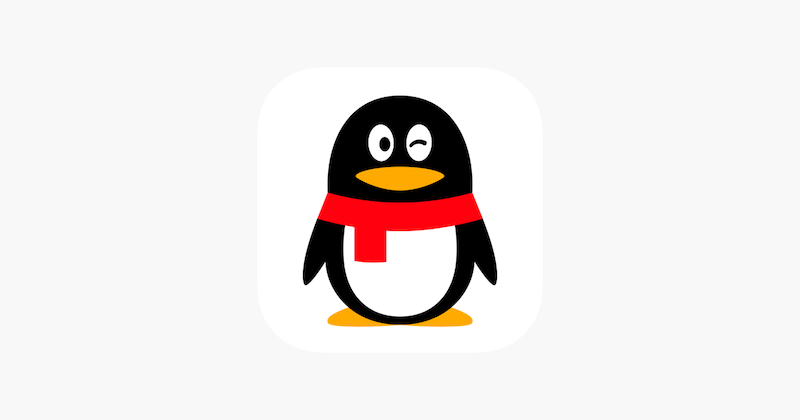
- 文章 · 软件教程 | 4小时前 | QQ网页版 在线登录
- QQ官网登录入口及网页版使用教程
- 466浏览 收藏
-

- 文章 · 软件教程 | 4小时前 | USB设备 Win8
- Win8USB设备识别问题解决方法
- 428浏览 收藏
-

- 文章 · 软件教程 | 4小时前 | 办公
- 福昕PDF编辑器批注追踪使用教程
- 418浏览 收藏
-

- 文章 · 软件教程 | 4小时前 | QQ邮箱 QQ邮箱网页版
- QQ邮箱2026版登录入口官网链接
- 310浏览 收藏
-

- 前端进阶之JavaScript设计模式
- 设计模式是开发人员在软件开发过程中面临一般问题时的解决方案,代表了最佳的实践。本课程的主打内容包括JS常见设计模式以及具体应用场景,打造一站式知识长龙服务,适合有JS基础的同学学习。
- 543次学习
-

- GO语言核心编程课程
- 本课程采用真实案例,全面具体可落地,从理论到实践,一步一步将GO核心编程技术、编程思想、底层实现融会贯通,使学习者贴近时代脉搏,做IT互联网时代的弄潮儿。
- 516次学习
-

- 简单聊聊mysql8与网络通信
- 如有问题加微信:Le-studyg;在课程中,我们将首先介绍MySQL8的新特性,包括性能优化、安全增强、新数据类型等,帮助学生快速熟悉MySQL8的最新功能。接着,我们将深入解析MySQL的网络通信机制,包括协议、连接管理、数据传输等,让
- 500次学习
-

- JavaScript正则表达式基础与实战
- 在任何一门编程语言中,正则表达式,都是一项重要的知识,它提供了高效的字符串匹配与捕获机制,可以极大的简化程序设计。
- 487次学习
-

- 从零制作响应式网站—Grid布局
- 本系列教程将展示从零制作一个假想的网络科技公司官网,分为导航,轮播,关于我们,成功案例,服务流程,团队介绍,数据部分,公司动态,底部信息等内容区块。网站整体采用CSSGrid布局,支持响应式,有流畅过渡和展现动画。
- 485次学习
-

- ChatExcel酷表
- ChatExcel酷表是由北京大学团队打造的Excel聊天机器人,用自然语言操控表格,简化数据处理,告别繁琐操作,提升工作效率!适用于学生、上班族及政府人员。
- 3346次使用
-

- Any绘本
- 探索Any绘本(anypicturebook.com/zh),一款开源免费的AI绘本创作工具,基于Google Gemini与Flux AI模型,让您轻松创作个性化绘本。适用于家庭、教育、创作等多种场景,零门槛,高自由度,技术透明,本地可控。
- 3558次使用
-

- 可赞AI
- 可赞AI,AI驱动的办公可视化智能工具,助您轻松实现文本与可视化元素高效转化。无论是智能文档生成、多格式文本解析,还是一键生成专业图表、脑图、知识卡片,可赞AI都能让信息处理更清晰高效。覆盖数据汇报、会议纪要、内容营销等全场景,大幅提升办公效率,降低专业门槛,是您提升工作效率的得力助手。
- 3590次使用
-

- 星月写作
- 星月写作是国内首款聚焦中文网络小说创作的AI辅助工具,解决网文作者从构思到变现的全流程痛点。AI扫榜、专属模板、全链路适配,助力新人快速上手,资深作者效率倍增。
- 4715次使用
-

- MagicLight
- MagicLight.ai是全球首款叙事驱动型AI动画视频创作平台,专注于解决从故事想法到完整动画的全流程痛点。它通过自研AI模型,保障角色、风格、场景高度一致性,让零动画经验者也能高效产出专业级叙事内容。广泛适用于独立创作者、动画工作室、教育机构及企业营销,助您轻松实现创意落地与商业化。
- 3964次使用
-
- pe系统下载好如何重装的具体教程
- 2023-05-01 501浏览
-
- qq游戏大厅怎么开启蓝钻提醒功能-qq游戏大厅开启蓝钻提醒功能教程
- 2023-04-29 501浏览
-
- 吉吉影音怎样播放网络视频 吉吉影音播放网络视频的操作步骤
- 2023-04-09 501浏览
-
- 腾讯会议怎么使用电脑音频 腾讯会议播放电脑音频的方法
- 2023-04-04 501浏览
-
- PPT制作图片滚动效果的简单方法
- 2023-04-26 501浏览



